利用替换功能可以提高录入效率,并且可以有效的修改文档。为了提高文字录入的工作效率,可以在打字输入时用速写符或缩写来代替一些比较长的词或者句子。用户可以利用Word中的自动更正功能,在输入时直接将这些速写符或缩写替代为要输入的词或者句子,也可以在精加工文档时,利用查找与替换功能,将缩写替换为实际文字。
替换操作的基本思路是,找到并删除原来的内容,输入新内容以替代原有的内容。最简单的快捷的替换操作是选定要修改的内容,然后直接输入新内容,只不过这样的操作一次只能替换一个对象。要想一次替换多个相同的内容,就要使用Word的替换功能,查找并替换的基本操作步骤如下:
(1)选择“编辑”→“替换”命令单,在打开的“查找和替换”对话框中选择“替换”选项卡。

(2)指定搜索范围和搜索方向。 在“查找内容”列表框中输入要查找的文本内容,在“替换为”列表框中输入要替换的文本内容,并单击“不限定格式”按钮,用这种方法Word将不会改变文档的格式或样式。
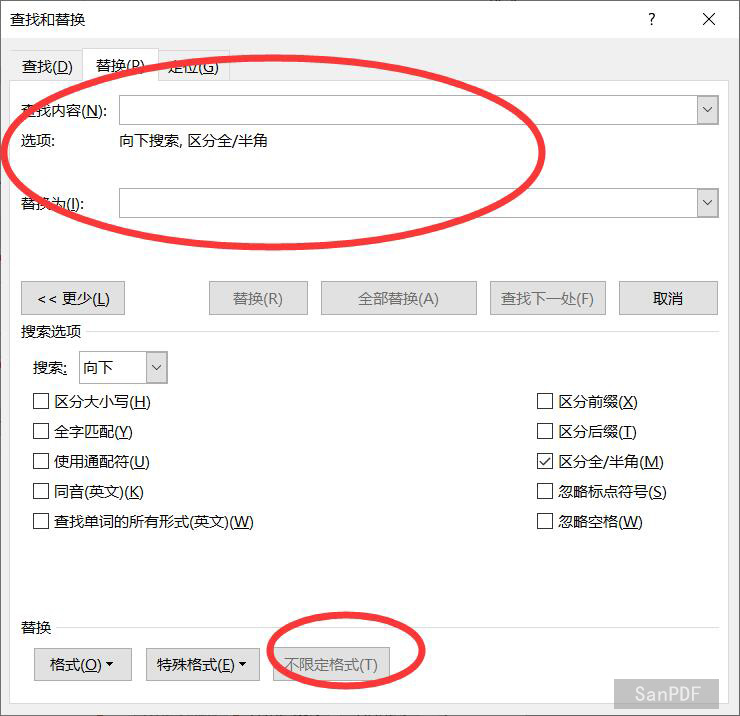
(3)单击“查找下一处”按钮,当找到第一查找对象时,Word将以黑底白字方式显示要替换的内容。
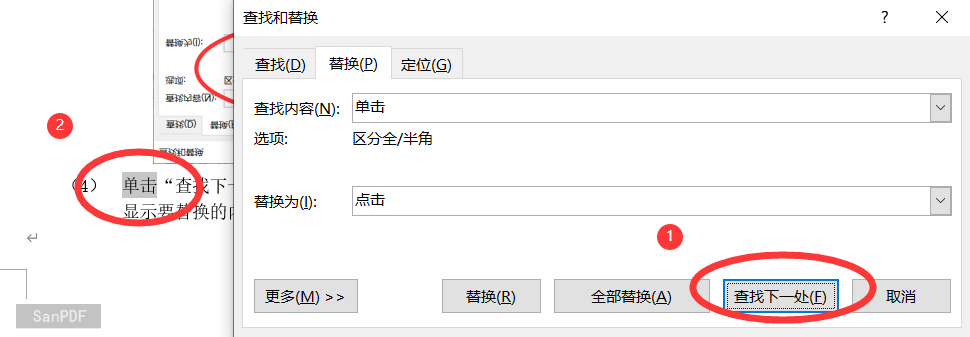
(4)单击“替换”或“全部替换”按钮后,Word按照搜索规则开始查找和替换。如果单击“全部替换”按钮,则Word自行查找并替换符合查找条件的所有内容,知道完成全部的替换。如果是单击“替换”按钮,则是Word用黑底白字逐个显示符合查找条件的内容,并在替换前让用户确认。用户可以有选择性地进行替换麦穗鱼不需要替换的文本,可以单击“查找下一处”按钮,跳过此处。
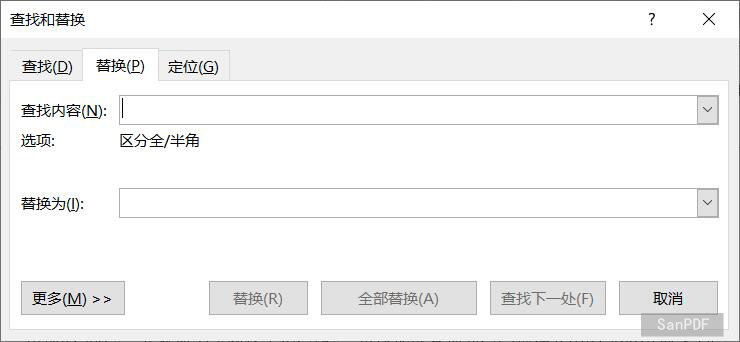
(5)完成替换后,Word会出现一个对话框,表明已经完成文档的替换,单击“确定”按钮,关闭对话框。
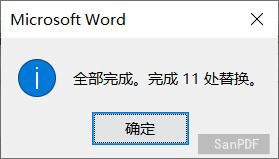
以上就是今天分享的内容啦,如果对你有帮助,麻烦分享一下给身边的人~如有其他关于Word的问题,可以留言告诉小编,万一下次就是你的专属解答呢。